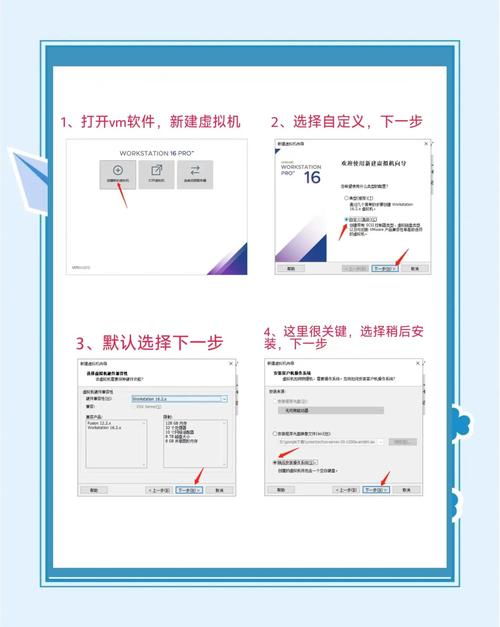刚装了虚拟机,想远程连接或者传文件,却不知道它的 IP 地址?点开各种设置页面瞎找,要么找不到,要么看懂不那些英文选项?新手用虚拟机,十有八九会卡在查 IP 这一步。今天小编就把常用的方法都讲一遍,不管你用的是 VMware 还是 VirtualBox,不管虚拟机里装的是 Windows 还是 Linux,都能找到 IP,一起往下看吧!
一、在 VMware 里怎么看虚拟机 IP?分 Windows 和 Linux
VMware 是最常用的虚拟机软件,查看 IP 的方法不算复杂,就是 Windows 和 Linux 系统的步骤不太一样。
1. 虚拟机里是 Windows 系统(比如 Win10/11)
打开虚拟机,等系统启动完成后:
- 点屏幕右下角的 “网络” 图标(像小电脑那个),右键选 “打开网络和 Internet 设置”。
- 进去后点 “以太网”(要是连的无线就点 “WLAN”),再点 “详细信息”,里面的 “IPv4 地址” 就是虚拟机的 IP 了。
小编第一次用的时候,找了半天没找到 “详细信息” 按钮,后来发现得先点进以太网页面,你们别像我一样急着乱点。
2. 虚拟机里是 Linux 系统(比如 Ubuntu/CentOS)
Linux 系统有两种方法,图形化界面和命令行都行:
- 图形化:点右上角的网络图标,选 “有线连接”→“有线设置”,进去后就能看到 IP 地址,和 Windows 有点像,就是位置稍微不一样。
- 命令行:按 “Ctrl+Alt+T” 打开终端,输 “ifconfig”(有些新版本 Linux 输 “ip addr”),回车后找 “inet” 后面的一串数字,比如 “192.168.1.100”,这就是 IP。
有朋友说输了命令没反应,可能是没装相关工具,不过这种情况很少见,一般直接输就行。
二、VirtualBox 查看 IP 的方法,和 VMware 有点不一样
VirtualBox 的界面布局和 VMware 不太一样,但查 IP 的思路差不多,也是分系统来看。
1. Windows 系统虚拟机
步骤和 VMware 里的 Windows 差不多:
- 启动虚拟机后,点右下角的网络图标(可能是个小地球),右键选 “网络和共享中心”。
- 点 “本地连接”,再点 “详细信息”,IPv4 地址就是你要的 IP。
不过 VirtualBox 的网络模式有时候默认是 “NAT”,这种模式下,虚拟机的 IP 可能和主机不在一个网段,要是远程连接连不上,可以试试改成 “桥接模式”,这是小编踩过坑后总结的经验。
2. Linux 系统虚拟机
和 VMware 里的 Linux 步骤类似,图形化界面找网络设置,或者用命令行:
- 终端输 “ifconfig”,和前面说的一样,找 inet 后面的地址。
- 要是用的是 CentOS,可能需要输 “ip addr show”,不同版本命令稍微有点差别,但大差不差。
三、通用命令行方法:不管用啥软件,输命令准能查到
要是觉得点鼠标麻烦,或者图形化界面出问题了,用命令行查 IP 最靠谱,不同系统的命令整理在这了:
| 虚拟机系统 | 命令行查 IP 的命令 | 注意事项 |
|---|---|---|
| Windows | ipconfig | 找 “以太网适配器” 下面的 IPv4 |
| Linux | ifconfig 或 ip addr | 找 “eth0” 或 “ens33” 接口的 inet |
| macOS | ifconfig | 和 Linux 命令一样,看 en0 接口 |
小编觉得命令行其实更快,尤其是熟练了之后,不用在图形界面里点来点去,输一行命令回车就出来,推荐大家试试。
有人问:“命令输错了怎么办?” 没关系,输错了会提示 “不是内部或外部命令”,重新输一遍就行,别慌。
四、查不到 IP?可能是这些问题,教你解决
解决方案:要是按上面的方法还是查不到 IP,大概率是这几个原因:
- 虚拟机没联网:看虚拟机右下角的网络图标,要是有个叉,说明没连上网络。右键点图标,选 “连接”,等一会儿再查 IP。小编有次就是忘了联网,查了半天没结果,连上网立马就有了。
- 网络模式不对:VMware 和 VirtualBox 都有 “NAT”“桥接” 等模式,要是选了 “仅主机模式”,可能获取不到 IP。改成 “桥接模式” 或 “NAT 模式”,重启虚拟机试试。
- 系统没获取到 IP:打开命令行,Windows 输 “ipconfig /release” 释放 IP,再输 “ipconfig /renew” 重新获取;Linux 输 “sudo dhclient”,一般就能解决。
有个朋友的虚拟机一直显示 “无可用 IP”,按这方法操作后就好了,你们也可以试试。
五、小技巧:在主机上查虚拟机 IP,不用进系统
有时候不想打开虚拟机的桌面,在自己的电脑(主机)上也能查,适合高手用:
- Windows 主机:打开 CMD,输 “arp -a”,会列出局域网里的 IP,找和虚拟机网段一致的(比如 192.168.1.x),试试 ping 一下,能通的就是虚拟机 IP。
- Linux/mac 主机:打开终端,输 “arp -n”,和上面类似,找对应的 IP。
这个方法稍微有点复杂,新手可以先不用学,等熟练了再尝试。
小编觉得,查虚拟机 IP 不算难,关键是分清楚自己的虚拟机用的啥系统,装的啥软件,跟着对应步骤来就行。刚开始可能慢一点,多试两次就熟了。要是实在找不到,别硬撑着,重启虚拟机往往能解决很多小问题,这是小编用了几年虚拟机总结的笨办法,挺管用的。